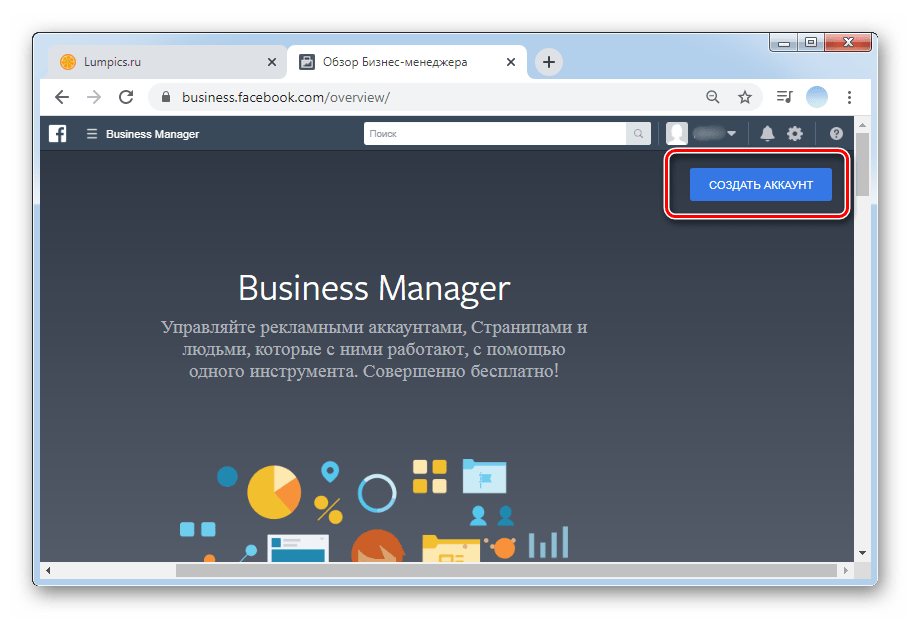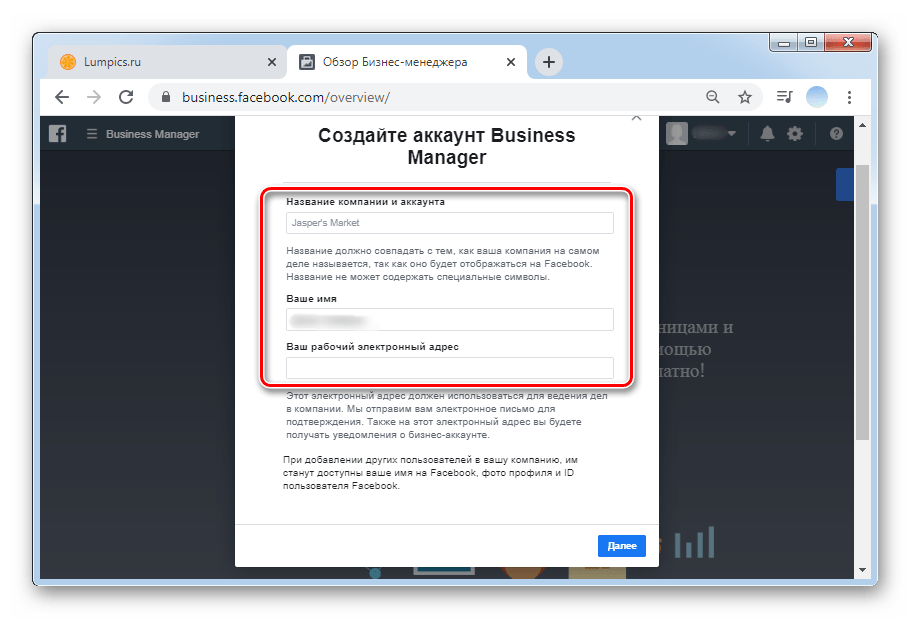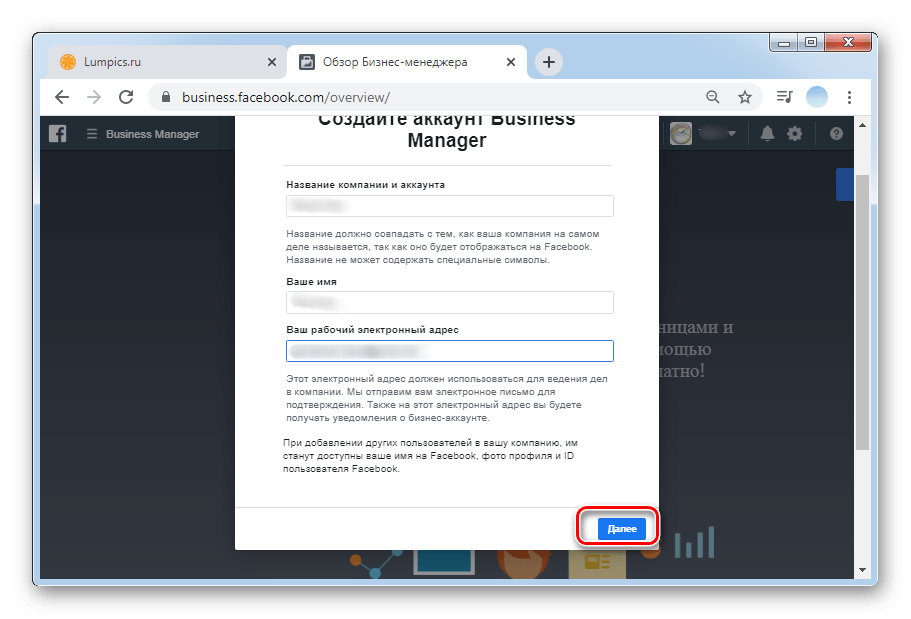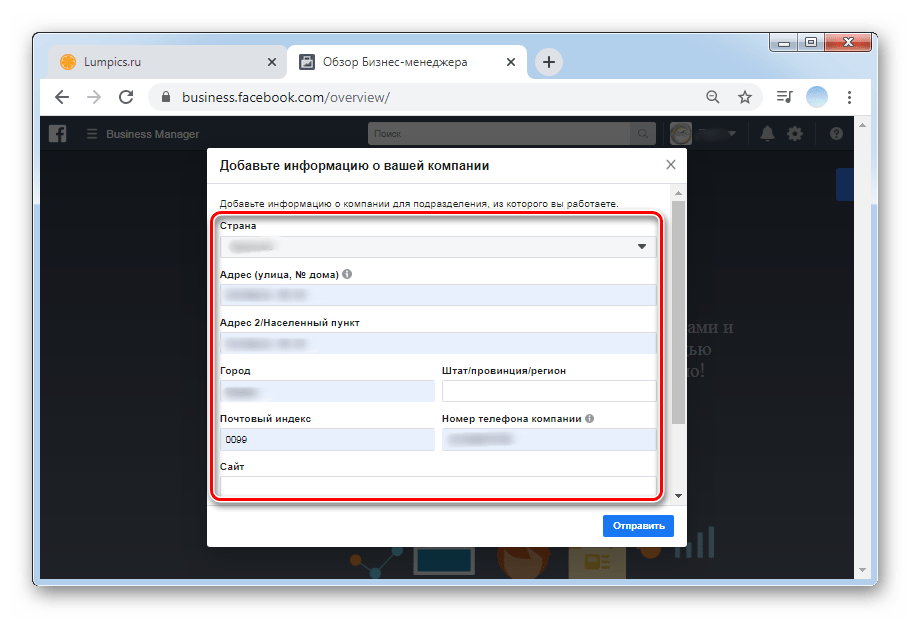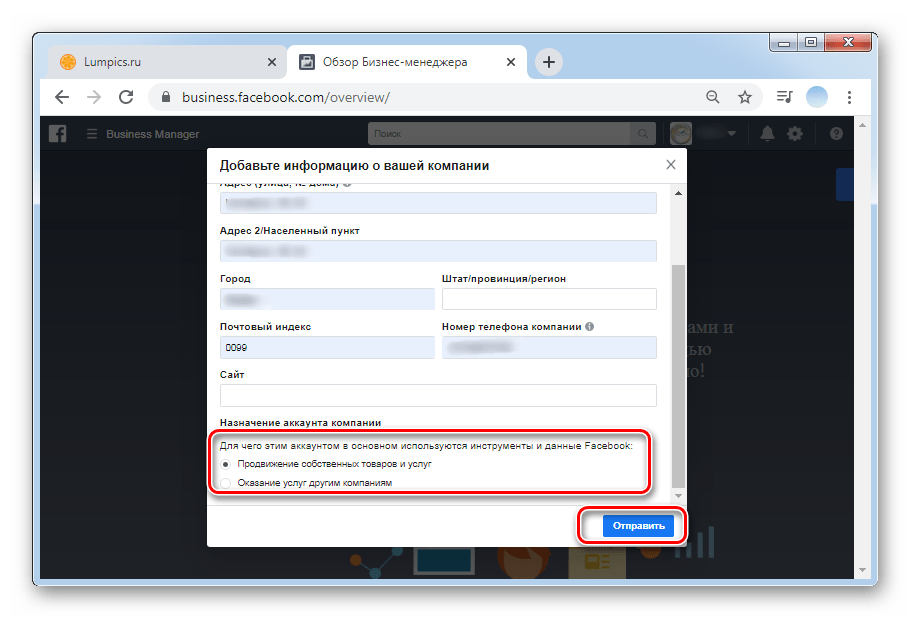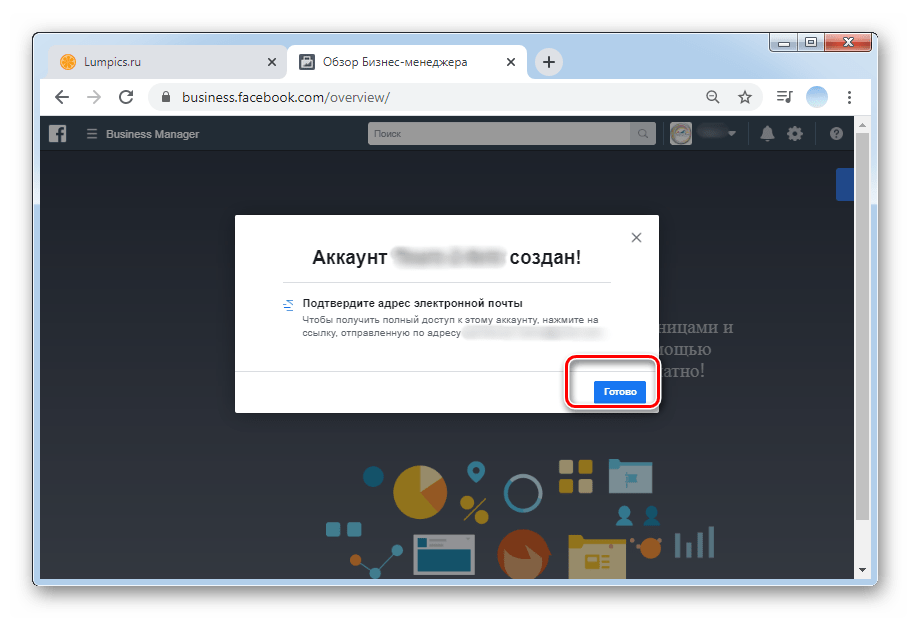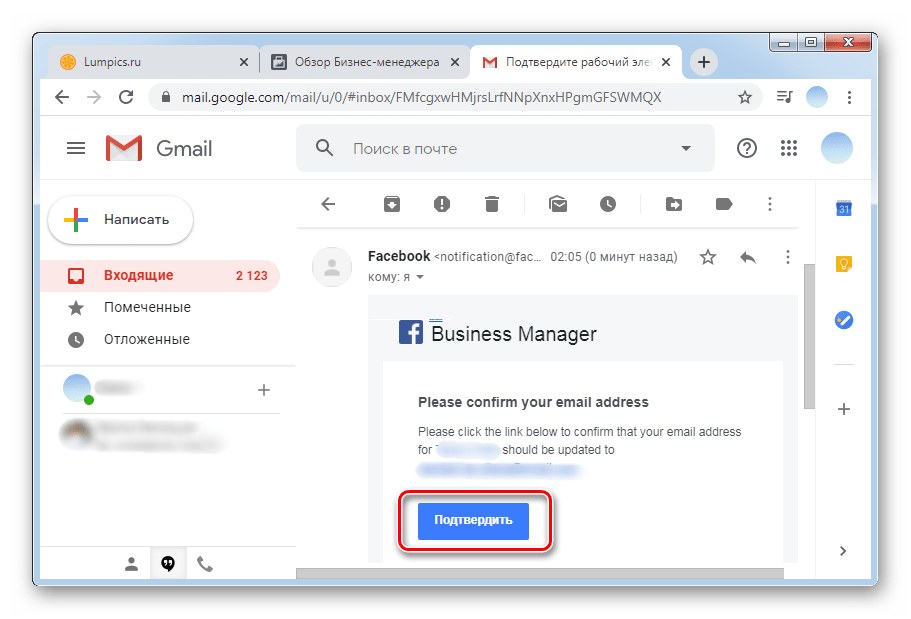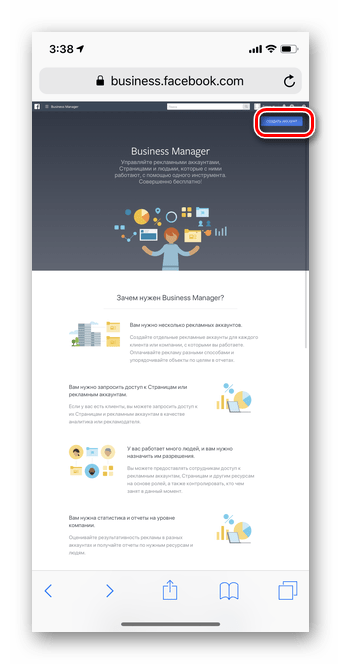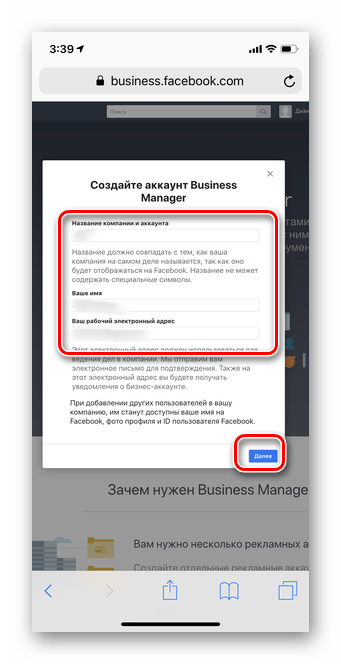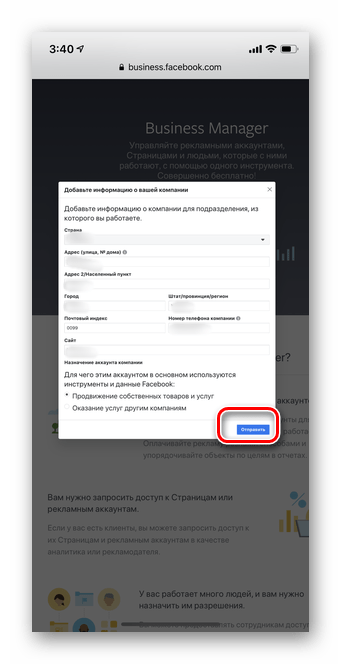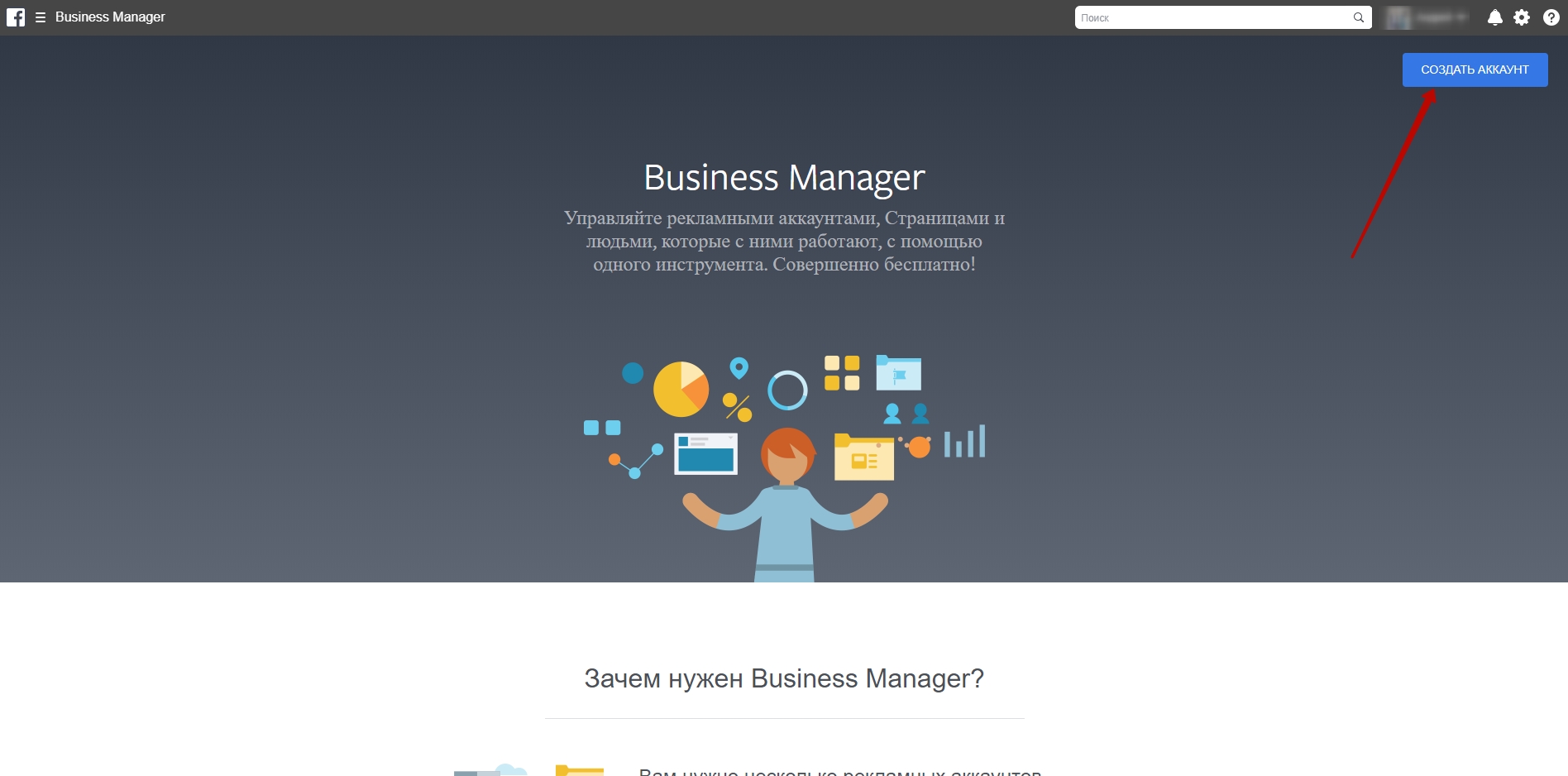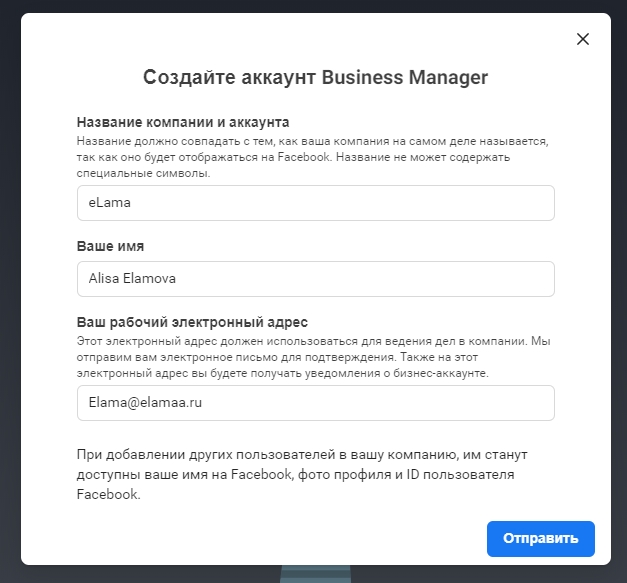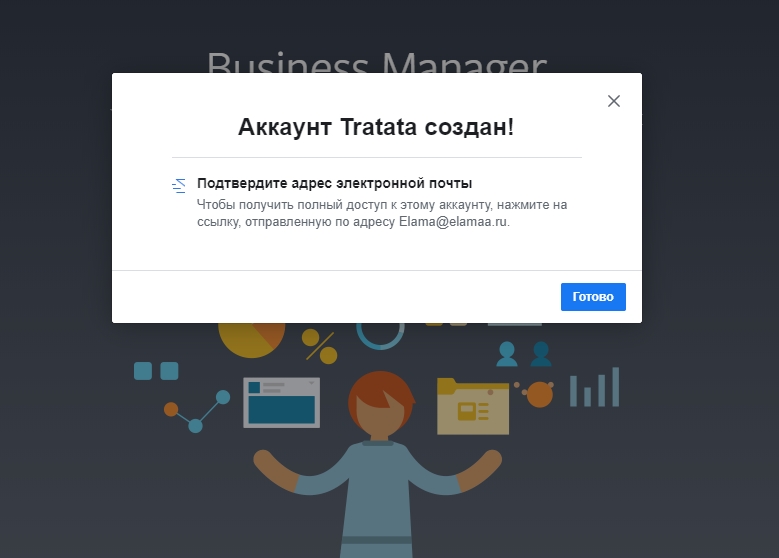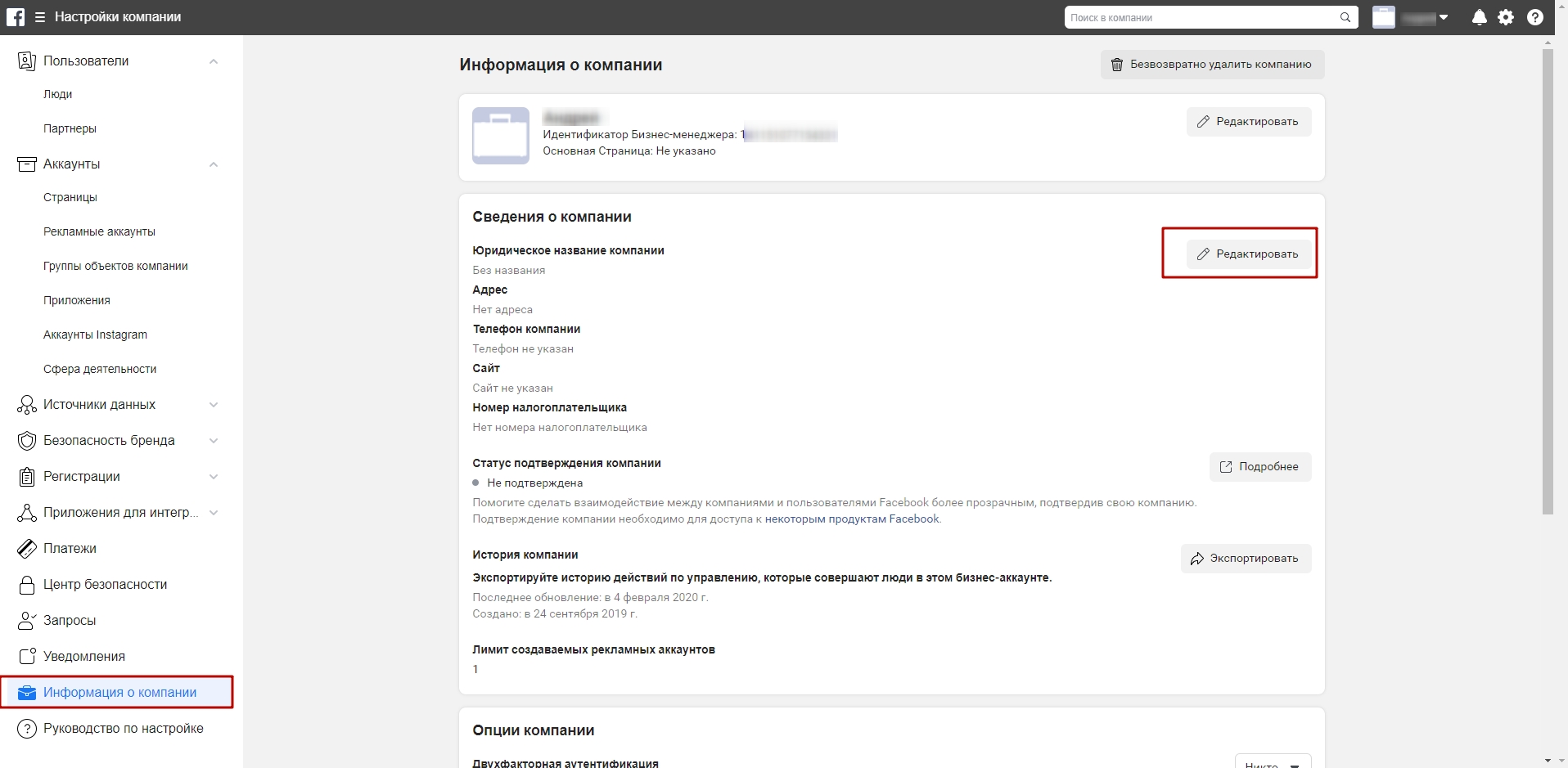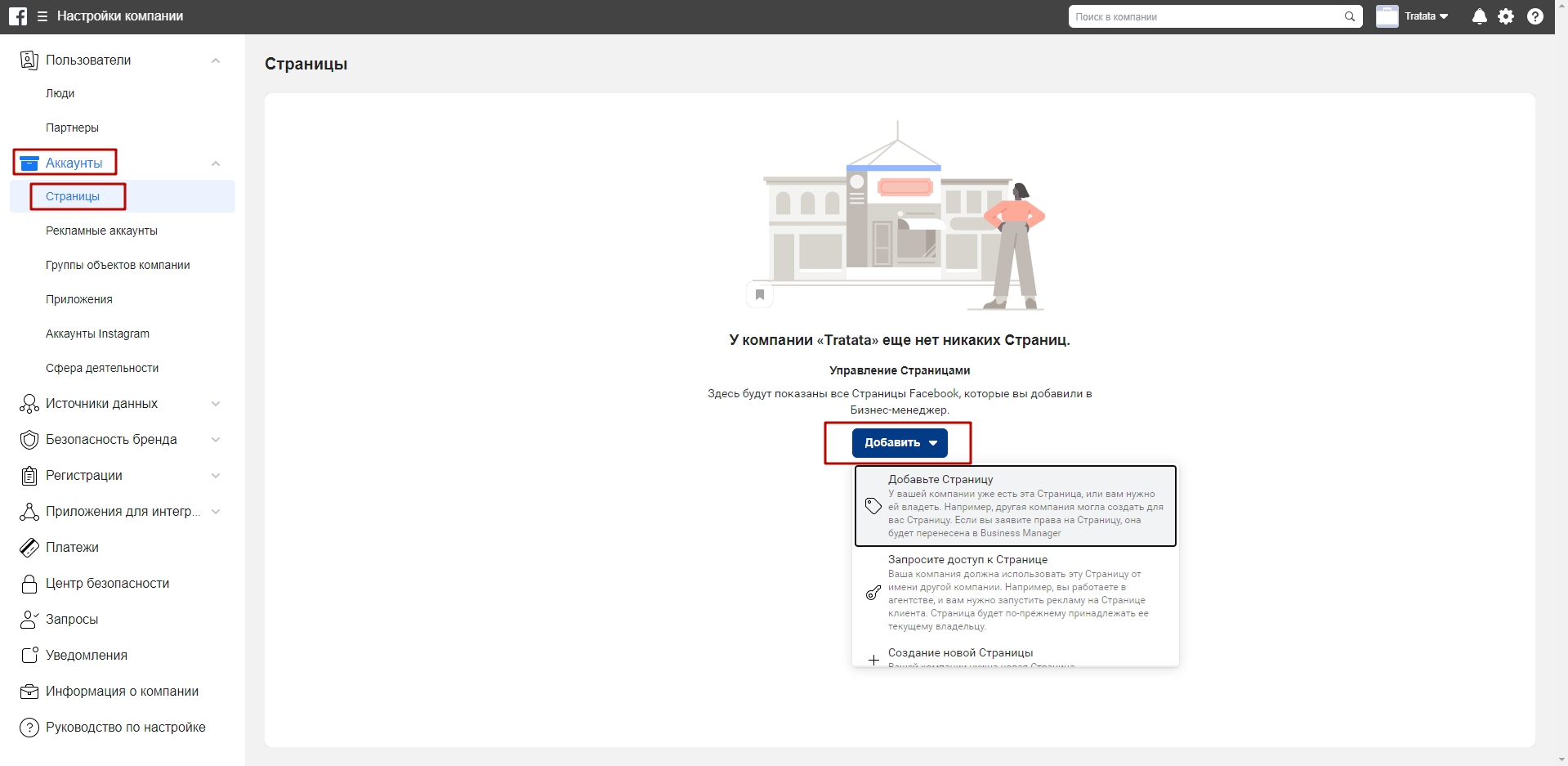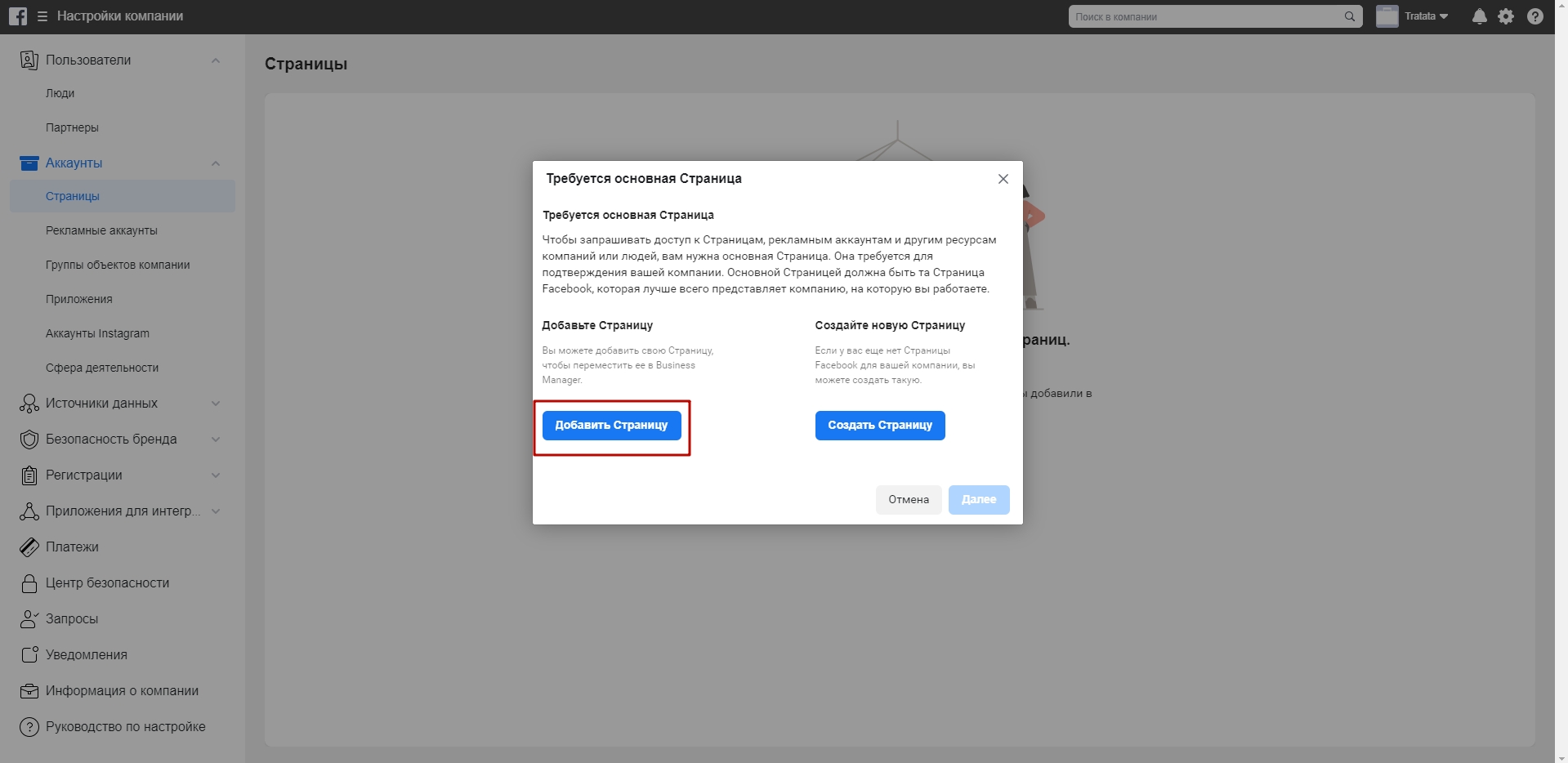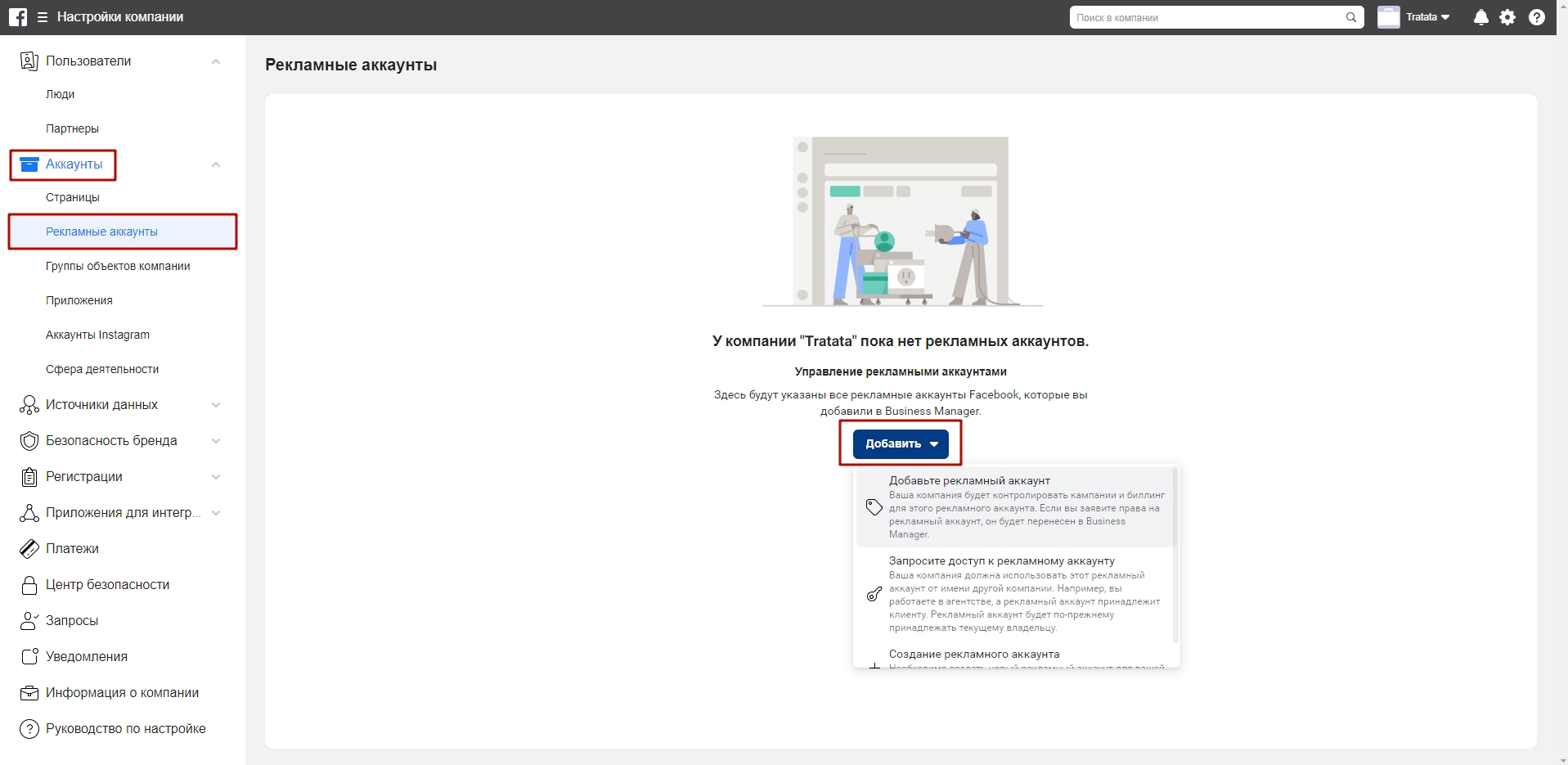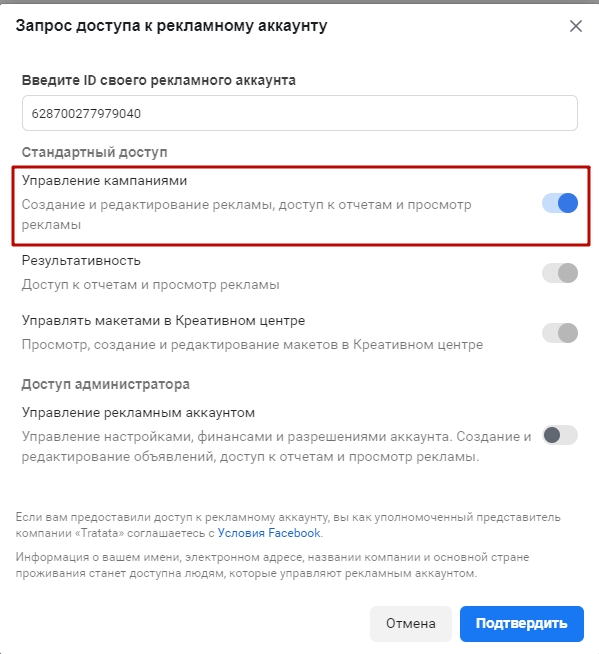- Создание и настройка Facebook Business Manager
- Целый месяц рекламы в Facebook Ads без комиссии
- Что можно делать с помощью бизнес-менеджера
- Как создать бизнес-менеджер
- Шаг 1: подключить аккаунты и страницы
- Шаг 2: добавить рекламные аккаунты
- Сколько рекламных аккаунтов нужно создать
- Шаг 3: настроить пиксель
- Шаг 4: дать доступы команде
- Создание бизнес-менеджера в Facebook
- Вариант 1: ПК-версия
- Вариант 2: Мобильный браузер
- Создание и настройка бизнес-менеджера Facebook
- Как создать бизнес-менеджер
- Как добавить страницу компании в бизнес-менеджер
- Как добавить рекламный аккаунт в бизнес-менеджер
Создание и настройка Facebook Business Manager
Бизнес-менеджер Facebook — удобный инструмент для управления бизнесом или проектом внутри соцсетей Facebook и Instagram. Он часто пугает новичков своей масштабностью и количеством настроек. В этой статье маркетолог Елена Сергеева поделится пошаговыми рекомендации о том, как создать и настроить бизнес-менеджер.
Целый месяц рекламы в Facebook Ads без комиссии
Первый раз запускаете рекламу в Facebook и Instagram через eLama? Не возьмем с вас комиссию!
Что можно делать с помощью бизнес-менеджера
Управлять страницами Facebook и аккаунтами Instagram в одном месте. Давать доступ команде и приглашенным специалистам без передачи паролей.
Делиться данными с ваших ресурсов (например, базой посетителей сайта) с партнерами и подрядчиками, сохраняя контроль и конфиденциальность аудитории.
Использовать динамический ретаргетинг в рекламной кампании для интернет-магазина.
Как создать бизнес-менеджер
Перейдите на страницу инструмента и нажмите «Создать аккаунт» в правом верхнем углу страницы.
Затем заполните основную информацию о компании.
Новый аккаунт бизнес-менеджера создан, теперь можно перейти к базовым настройкам. Всего четыре шага — и инструмент будет минимально готов к работе.
Шаг 1: подключить аккаунты и страницы
Для начала подключим бизнес-страницу Facebook и аккаунт Instagram. Оставаясь в разделе бизнес-менеджера «Настройки компании», выберите вкладку «Аккаунты», а в выпадающем списке — «Страницы».
Вы можете выбрать уже существующую бизнес-страницу Facebook и добавить ее в бизнес-менеджер или создать новую. Если вам нужно работать с бизнес-страницей партнера или клиента, нажмите «Запросить доступ».
Для подключения Instagram выберите в выпадающем списке слева «Аккаунт Instagram» и добавьте нужный аккаунт.
Шаг 2: добавить рекламные аккаунты
Для запуска таргетированной рекламы в Facebook или Instagram необходимо создать рекламный аккаунт. Внутри одного бизнес-менеджера Facebook можно сделать до 5 рекламных аккаунтов (лимит создаваемых аккаунтов доступен в разделе «Информация о компании»).
В целях безопасности владельцем аккаунтов должен быть руководитель компании.
Сколько рекламных аккаунтов нужно создать
Во время рекламной кампании аудитория пользователей будет собираться в базу с помощью пикселя.
В каких случаях базы стоит создавать отдельные рекламные аккаунты — разберем на примерах:
Если у бизнеса два независимых направления с разными сайтами, например для компаний и частных лиц.
Если филиалы или направления бизнеса зарегистрированы в разных странах (в России предусмотрено списание НДС (20%) для всех кампаний внутри одного рекламного аккаунта).
Если бизнес хочет разделить финансовые потоки рекламных кампаний или способы оплаты рекламы (например, работает с разными подрядчиками или оплачивает с разных карт).
Если в проекте есть несколько связанных между собой сайтов, объединенных общей аудиторией, рекомендуется создавать один рекламный аккаунт с одним пикселем.
При настройке каждого рекламного аккаунта обратите внимание на часовой пояс в настройках (по умолчанию это Лос-Анджелес) и валюту.
По указанному часовому поясу настраивается график запуска рекламных объявлений и собирается статистика. В дальнейшем изменить часовой пояс нельзя.
Шаг 3: настроить пиксель
Пиксель — специальный код, который устанавливается на ваш сайт для отслеживания действий посетителей. Для подключения в «Настройках компании» выберите раздел «Источники данных», а в выпадающем меню — «Пиксели».
В открывшемся окне укажите название и дайте ссылку на сайт.
После базовой настройки бизнес-менеджера Facebook можно вернуться к детальной настройке пикселя внутри рекламного аккаунта. Как это делать, мы рассказали в видеоуроке.
Шаг 4: дать доступы команде
В бизнес-менеджере можно настроить два разных уровня доступа:
1. Специалистов добавляют в бизнес-менеджер и назначают им роль — сотрудника или администратора. Расширенные возможности регулируют доступ к финансовой информации.
2. Или в соответствии с назначенной ролью (сотрудник/администратор) сотруднику дается доступ к конкретному объекту: бизнес-странице, рекламному аккаунту или пикселю.
Например, менеджеру по продажам можно открыть доступ к бизнес-странице, связанной с профилем Instagram, где он сможет отвечать на вопросы подписчиков. При этом не придется предоставлять пароли или другие конфиденциальные данные аккаунта, сохраняя его в безопасности.
Зарегистрировать бизнес-менеджер и начать работу можно всего за четыре шага. А детальнее разобраться в нюансах настройки рекламы в Instagram и Facebook помогут наши статьи и вебинары.
Источник
Создание бизнес-менеджера в Facebook
Аккаунт Business Manager на Facebook — это возможность объединить несколько рабочих рекламных страниц, улучшенный контроль за кампаниями, а также функция объединения сотрудников различного профиля для работы над общим проектом. Инструмент предоставляется абсолютно бесплатно и необходим всем тем, кто действительно планирует вести бизнес через платформу социальной сети. Разберем быстрый способ создания аккаунта в Business Manager на поддерживаемых платформах.
Вариант 1: ПК-версия
Управление многочисленными страницами и рекламными кампаниями с помощью аккаунта Business Manager займет в разы меньше времени, чем если бы это делалось по отдельности. Помимо очевидных преимуществ, инструмент также дает возможность добавлять и редактировать несколько пикселей, продвигать чужие проекты на заказы, оплачивать каждую кампанию отдельной банковской картой и т.д.
Инструкция по созданию аккаунта Business Manager крайне проста, а весь процесс занимает буквально несколько минут. Единственное, что стоит учесть — при регистрации понадобится информация о компании.
- После перехода по вышеуказанной ссылке откроется главная страница Бизнес Менеджера. В правом верхнем углу кликните по кнопке «Создать аккаунт».
Откроется небольшое окно, в котором следует указать личные данные. В первую очередь вписывается название фирмы или аккаунта. Оно будет отображаться в социальной сети, поэтому должно совпадать с реальным. Использовать можно только латинские буквы без символов. Далее указывается ваше имя и рабочий адрес электронной почты. Последний в дальнейшем будет использоваться постоянно, поэтому указывайте тот, к которому всегда есть доступ.
Необходимо заполнить информацию о компании. Помимо стандартных данных (адрес, город, страна, номер телефона и т.д.) необходимо указать URL сайта. Если на момент регистрации такового нет, можно добавить ссылку на аккаунт Facebook.
Последний пункт — «Назначение аккаунта компании». Здесь следует указать основную цель, то есть то, что чего создается аккаунт — для продвижение своего бренда, услуг или для предоставления услуг другим организациям. В зависимости от выбранного пункта будет отличаться интерфейс и доступные опции. После ввода необходимых данных нажмите «Отправить».
Аккаунт вашей компании создан. Остается подтвердить указанный адрес электронной почты.
Выполнив эти действия, вы перейдете на главную страницу Business Manager. Аккаунт готов к работе.
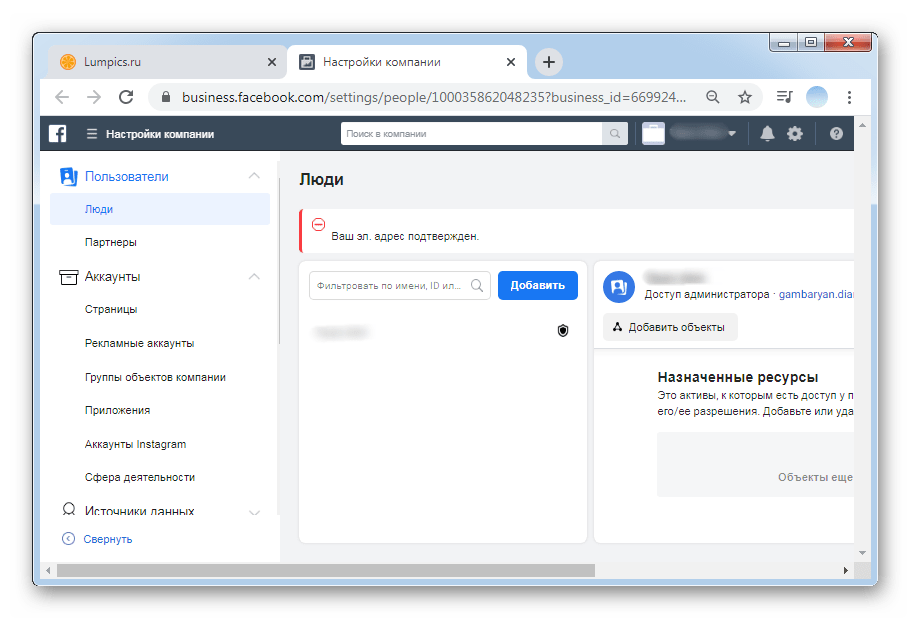
Вариант 2: Мобильный браузер
В отличие от практически всех остальных инструментов от Facebook, Business Manager адаптирован исключительно под браузеры. На сегодняшний день у него нет отдельного приложения, но в том случае, когда нет доступа к ПК или ноутбуку, создать аккаунт можно через мобильный веб-обозреватель, желательно стандартный для операционной системы. Инструкция ниже подходит и для iOS, и для Android.
- В мобильном браузере перейдите по вышеуказанной ссылке к Business Manager. Система автоматически авторизуется в том аккаунте социальной сети, который открыт в приложении Facebook. Если этого не произойдет, придется самостоятельно ввести логин и пароль. Страница Business Manager не адаптирована под экраны смартфонов, но для создания аккаунта следует в правом верхнем углу нажать на синюю кнопку «Создать аккаунт».
Далее введите название страницы или компании, имя владельца и адрес электронной почты. Тапните «Далее».
В следующем окне следует ввести адрес организации, сайт и контактный номер телефона, а также выбрать цель создания аккаунта. Если это работа с собственными брендом или продуктом, нажмите на первую строку. Если же это предоставление услуг сторонним компаниям — на вторую. Затем тапните «Отправить».
Откройте электронную почту и подтвердите действие нажатием на соответствующую кнопку.
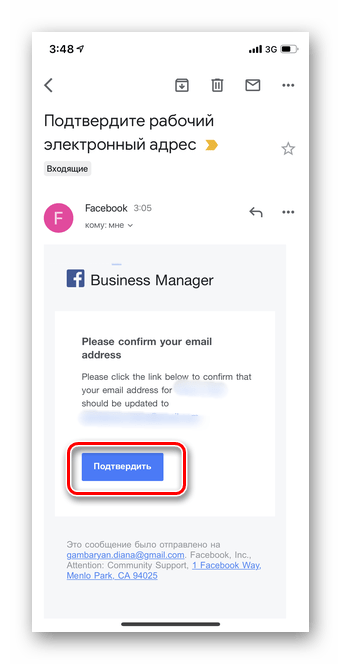
Важно учитывать, что настраивать аккаунт Бизнес-менеджера, добавлять и редактировать опции и т.п. с мобильного устройства может быть крайне неудобно. Для этих целей рекомендуется использовать именно полную версию сайта в браузере на ПК или ноутбуке.
Если планируется работа с одной-двумя бизнес-страницами, удобнее будет создать рекламный аккаунт Facebook. Скорее всего, представляемых в рекламном кабинете опций будет более чем достаточно для этих целей. Узнать о том, как это сделать, можно в отдельной статье на нашем сайте.
Помните, что при добавлении нескольких людей в Business Manager вы предоставляете им доступ и к личной информации. Рекомендуем объединять исключительно проверенных сотрудников.
Помимо этой статьи, на сайте еще 11880 инструкций.
Добавьте сайт Lumpics.ru в закладки (CTRL+D) и мы точно еще пригодимся вам.
Отблагодарите автора, поделитесь статьей в социальных сетях.
Источник
Создание и настройка бизнес-менеджера Facebook
Бизнес-менеджер — это бесплатный инструмент Facebook, который позволяет управлять страницами в Facebook и Instagram, рекламными аккаунтами, уровнями доступов сотрудников, партнерами и другими ресурсами.
Какие задачи он может решить:
- управлять несколькими рекламными аккаунтами;
- открыть доступ нескольким сотрудникам, которые управляют рекламой;
- поделиться ресурсами с другими аккаунтами — например, данными пикселя Facebook с другим рекламным аккаунтом;
- запустить рекламу для интернет-магазина.
Как создать бизнес-менеджер
1. Перейдите на страницу https://business.facebook.com/overview/ и нажмите «Создать аккаунт»:
2. В открывшемся окне укажите название компании, ваше имя и почту:
Нажмите кнопку «Отправить».
3. На вашу почту придет письмо о подтверждении email-адреса:
4. После подтверждения почты вы попадете на страницу с настройками. В настройках вы сможете добавлять:
- людей с разными уровнями доступа, которые будут управлять страницами компании и рекламными аккаунтами;
- новые рекламные аккаунты;
- новые страницы компании в Facebook и Instagram.
После этого вы сможете проверить и обновить данные в разделе «Информация о компании»:
Как добавить страницу компании в бизнес-менеджер
1. Перейдите во вкладку «Аккаунты — Страницы» и нажмите кнопку «Добавить»:
Выберите один из вариантов:
- Добавьте страницу — подойдет, если у вас есть уже страница компании и вы являетесь ее администратором.
- Запросите доступ к странице — если у вас уже есть страница компании, но она находится под управлением другого бизнес-менеджера.
- Создание новой страницы — если у вас еще нет страницы в Facebook. Как создать страницу
2. Разберем подробнее вариант «Запросите доступ к странице». Нажмите «Добавить страницу»:
3. Укажите URL страницы или введите её название и нажмите кнопку «Добавить страницу»:
4. Если вы уже являетесь администратором страницы, то у вас появится сообщение, что страницей можно управлять.
Если вы не являетесь администратором, то владельцу страницы должен прийти запрос на доступ, который он должен принять.
Как добавить рекламный аккаунт в бизнес-менеджер
1. Перейдите во вкладку «Аккаунты — Рекламные аккаунты» и нажмите «Добавить».
2. Вам будут доступны три варианта. Так как рекламные аккаунты создаем мы, вам нужно выбрать вариант «Запросить доступ к рекламному аккаунту». Подробнее о том, как подключить Facebook в eLama.
3. Укажите идентификатор рекламного аккаунта, который был создан eLama. Выберите роль «Рекламодатель рекламного аккаунта» и нажмите «Подтвердить».
4. После того, как вы отправите запрос на доступ, напишите в Службу Заботы. Мы подтвердим ваш запрос, и вы сможете приступить к настройке рекламы.
Источник